iOS 11 کے ساتھ شروع کرتے ہوئے، ایپل نے ڈرائیونگ کے دوران ڈسٹرب نہ کرنے کا فیچر متعارف کرایا جو کہ آنے والی کالز، ٹیکسٹس اور اطلاعات کو خاموش کرنے کے لیے ڈیزائن کیا گیا ہے جب آپ گاڑی چلا رہے ہوں تاکہ حادثے کا باعث بننے والے خلفشار کو کم کیا جا سکے۔
ڈرائیونگ کے دوران ڈسٹرب نہ کریں کوئی ایسی خصوصیت نہیں ہے جو خود بخود فعال ہو، لیکن آپ کو ایک پاپ اپ نظر آئے گا جو آپ کو اسے آن کرنے کا اشارہ کرے گا جب ایپل پہلی بار iOS 11 یا بعد میں انسٹال کرنے کے بعد کسی کار کی حرکت کا پتہ لگائے گا۔ اطلاع کے باوجود، اگر آپ ابتدائی سیٹ اپ کے عمل سے محروم رہتے ہیں تو پھر بھی آپ کو یہ منتخب کرنے کی ضرورت ہوگی کہ آپ اس خصوصیت کو کس طرح استعمال کرنا چاہتے ہیں۔

ڈو ناٹ ڈسٹرب کو دستی طور پر آن کرنے کے لیے سیٹ کیا جا سکتا ہے، جب آئی فون کار کی تیز رفتاری کا پتہ لگاتا ہے، یا جب آئی فون کار کے بلوٹوتھ سے منسلک ہوتا ہے۔
ڈرائیونگ کے دوران ڈسٹرب نہ کریں کو فعال کرنا
- ترتیبات ایپ کھولیں۔
- ڈسٹرب نہ کریں پر ٹیپ کریں۔
- 'ڈرائیونگ کے دوران ڈسٹرب نہ کریں' تک نیچے سکرول کریں۔
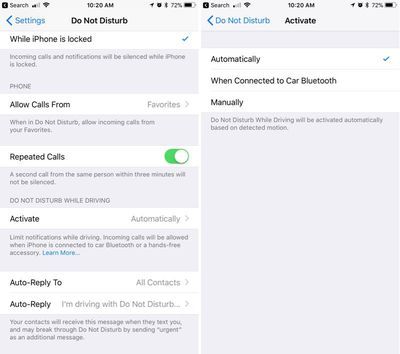
- ڈرائیونگ کے دوران آپ کس طرح ڈسٹرب نہ کرنا چاہتے ہیں اس کا انتخاب کرنے کے لیے 'ایکٹیویٹ' پر ٹیپ کریں۔ اگر آپ ڈرائیونگ کے دوران ڈسٹرب نہ کریں استعمال نہیں کرنا چاہتے ہیں، تو اسے دستی پر سیٹ کریں۔
جب بھی ڈرائیونگ کے دوران ڈسٹرب نہ کریں، آپ کو اسکرین کے اوپری حصے میں ایک بار نظر آئے گا جو آپ کو بتائے گا کہ آنے والی اطلاعات کو خاموش کیا جا رہا ہے۔
ڈرائیونگ کنٹرول سینٹر ٹوگل کرتے وقت ڈسٹرب نہ کریں۔
اگر آپ نہیں چاہتے کہ ڈرائیونگ کے دوران ڈسٹرب نہ ہو خود بخود آن ہو جائے لیکن پھر بھی اسے استعمال کرنا چاہتے ہیں تو اسے چالو کرنے کے لیے کنٹرول سینٹر کی ترتیب موجود ہے۔
- ترتیبات ایپ کھولیں۔
- کنٹرول سینٹر کا انتخاب کریں۔
- اپنی مرضی کے مطابق کنٹرولز کو منتخب کریں۔
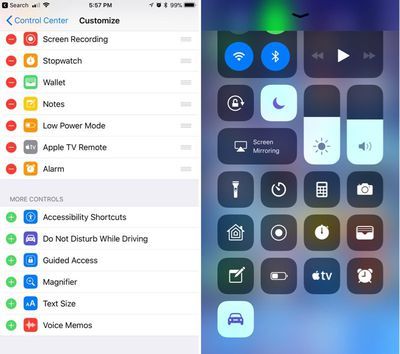
- ڈرائیونگ کے دوران ڈو ناٹ ڈسٹرب شامل کریں جس میں کار کی تصویر ہو۔
یہ آپ کے کنٹرول سینٹر میں ڈرائیونگ ٹوگل کے دوران ڈسٹرب نہ کریں کو شامل کرتا ہے۔ اسے آن یا آف کرنے کے لیے، آپ کو صرف کنٹرول سینٹر کھولنے اور اسے تھپتھپانے کے لیے سوائپ کرنے کی ضرورت ہے۔
اگر آپ مسافر ہیں۔
جب خودکار ترتیب فعال ہو جاتی ہے، تو ڈرائیونگ کے دوران ڈسٹرب نہ کریں جب بھی آپ کے آئی فون کو گاڑی کی تیز رفتاری کا پتہ چلے گا آن ہو جائے گا۔ اگر آپ مسافر ہیں تو یہ تکلیف دہ ہو سکتا ہے، اس لیے آپ کو اسے کنٹرول سینٹر کے ذریعے بند کرنا ہو گا یا ڈسپلے کے اوپری حصے میں پاپ اپ ڈرائیونگ کے دوران مسلسل ڈو ڈسٹرب کو تھپتھپا کر ایپل کو یہ بتانے کی ضرورت ہوگی کہ آپ مسافر ہیں۔ .

اپنے آٹو جواب کے اختیارات کا انتخاب کرنا
جب آپ گاڑی چلا رہے ہوتے ہیں، تو آپ کے آنے والے تمام ٹیکسٹ پیغامات خاموش ہو جاتے ہیں۔ آپ ایک خودکار ٹیکسٹ میسج کا انتخاب کر سکتے ہیں جس سے لوگوں کو معلوم ہو کہ آپ کار میں ہیں اور بعد میں ٹیکسٹ کریں گے، اور آپ اپنی مرضی کے مطابق کر سکتے ہیں کہ کون پیغام دیکھتا ہے۔

- ترتیبات ایپ کھولیں۔
- ڈسٹرب نہ کریں کا انتخاب کریں۔
- نیچے سکرول کریں 'آٹو جواب دیں' اور اسے تھپتھپائیں۔
- اگر آپ اپنے فون سے خودکار جوابات بھیجنا نہیں چاہتے ہیں تو آپ حالیہ، پسندیدہ، تمام رابطوں، یا کسی کو نہیں بھیجے جانے والے خودکار متن کا انتخاب کر سکتے ہیں۔
اپنے آٹو جواب کو حسب ضرورت بنانا
- ترتیبات ایپ کھولیں۔
- ڈسٹرب نہ کریں کا انتخاب کریں۔
- 'خودکار جواب' تک نیچے سکرول کریں اور اسے تھپتھپائیں۔
ایپل اس سیکشن میں ایک ڈیفالٹ پیغام سیٹ کرتا ہے، لیکن آپ اسے تبدیل کر کے جو چاہیں کہہ سکتے ہیں۔ یہ وہ پیغام ہے جو لوگ آپ کو ٹیکسٹ بھیجتے وقت وصول کریں گے جب ڈرائیونگ کے دوران ڈسٹرب نہ کریں۔
اگر کوئی فوری مسئلہ ہے اور کسی کو فوری طور پر آپ سے رابطہ کرنے کی ضرورت ہے، تو وہ آپ کو 'ارجنٹ' ٹیکسٹ بھیج کر ڈرائیونگ کے دوران ڈسٹرب نہ کریں۔ یہ آپ کی ڈسٹرب نہ کریں کی ترتیبات کو اوور رائیڈ کر دے گا اور آپ کو متن کے بارے میں فوری طور پر مطلع کر دے گا۔

ایک مثالی سیٹ اپ یہ ہے کہ آپ اپنی پسند کے لیے خودکار جوابات مرتب کریں، جو ممکنہ طور پر قریبی دوستوں اور اہل خانہ کے لیے ترجمہ کرتا ہے۔ یہ انہیں ہنگامی صورتحال میں آپ کو متن بھیجنے دے گا، لیکن دوسرے کم ضروری پیغامات کو خلفشار بننے سے روکے گا۔
فون کالز
اگر آپ کا آئی فون آپ کی کار کے بلوٹوتھ سسٹم سے جڑا ہوا ہے، تو iOS یہ جاننے کے لیے کافی ہوشیار ہے کہ آپ کے پاس ہینڈز فری کال کرنے کا طریقہ دستیاب ہے۔ اس صورت حال میں، ڈرائیونگ کے دوران ڈسٹرب نہ ہونے پر بھی کالز آتی رہیں گی۔ اگرچہ ایپس سے ٹیکسٹس اور اطلاعات خاموش رہیں گی۔
اگر آپ بلوٹوتھ سے منسلک نہیں ہیں اور آپ کے پاس ہینڈز فری لوازمات نہیں ہیں تو کالز کو ٹیکسٹ میسجز اور اطلاعات کی طرح بلاک کر دیا جائے گا۔
والدین کی پابندیاں
نوعمروں کے والدین کے لیے، ایک ایسی پابندی کو فعال کرنے کا ایک آپشن موجود ہے جو ڈرائیونگ کے دوران ڈسٹرب نہ کرنے کی سیٹنگز کو تبدیل یا ٹوگل آف ہونے سے روکے گا، اس بات کی ضمانت دیتا ہے کہ بچے جب بھی کار میں ہوں اس فیچر کو استعمال کر رہے ہیں۔ اسے آن کرنے کا طریقہ یہاں ہے (iOS 12 یا بعد کا):
- ترتیبات ایپ کھولیں۔
- اسکرین ٹائم کا انتخاب کریں۔
- مواد اور رازداری کی پابندیوں پر ٹیپ کریں۔
- پابندیوں کو آن کرنے کے لیے مواد اور رازداری کی پابندیاں ٹوگل پر ٹیپ کریں۔
- ڈرائیونگ کے دوران ڈسٹرب نہ کرنے کے لیے نیچے سکرول کریں اور اسے تھپتھپائیں۔
- اجازت نہ دیں کا انتخاب کریں۔
iOS کا پرانا ورژن چلانے والے آلات پر، ڈیوائس کی پابندیوں تک رسائی حاصل کرنے کے لیے مختلف مراحل کی پیروی کرنا ضروری ہے۔ سیٹنگز ایپ کھولیں، جنرل کا انتخاب کریں، پابندیوں تک نیچے سکرول کریں اور پھر اسے تھپتھپائیں۔ اپنا پاس کوڈ درج کریں اور پھر 'ڈرائیونگ کے دوران ڈسٹرب نہ کریں' کا اختیار تلاش کریں اور 'تبدیلیوں کی اجازت نہ دیں' کو منتخب کریں۔

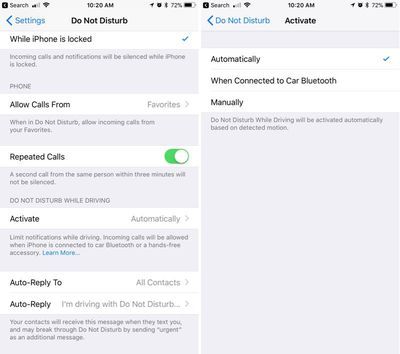
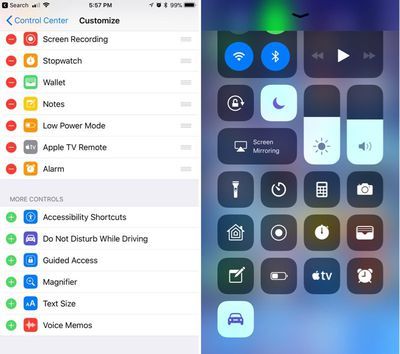
مقبول خطوط